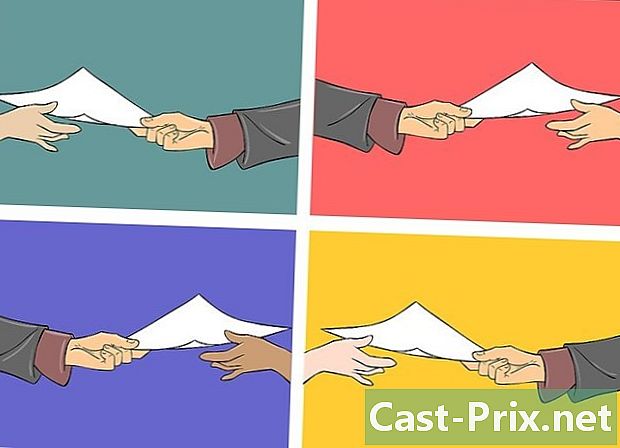كيفية الجذر سامسونج غالاكسي S3
مؤلف:
Peter Berry
تاريخ الخلق:
14 أغسطس 2021
تاريخ التحديث:
11 قد 2024

المحتوى
- مراحل
- طريقة 1 من 2: استخدم Kingo Android Root لاستئصال جهاز Samsung Galaxy S3 (نظام Windows فقط)
- طريقة 2 من 2: استخدام أودين في جذر Samsung Galaxy S3 (نظام Windows فقط)
- طريقة 3 من 3: استخدام TowelRoot لاستئصال جهاز Samsung Galaxy S3
- طريقة 4 من 3: استكشاف الأخطاء وإصلاحها
الحقيقة البسيطة المتمثلة في تأصيل الجهاز تقدم العديد من المزايا. على سبيل المثال ، إذا قمت الجذر الخاص بك على Samsung Galaxy S3 ، يمكنك إطالة عمر البطارية ، وزيادة سرعة وذاكرة جهازك ، وإلغاء تثبيت البرامج التي سبق إعدادها من قبل الشركة المصنعة وفلاش ROM مخصص. يمكنك الوصول إلى جهاز Galaxy S3 الخاص بك باستخدام Kingo Android Root أو Odin من كمبيوتر مستند إلى Windows أو ببساطة باستخدام TowelRoot على Samsung الخاص بك.
مراحل
طريقة 1 من 2: استخدم Kingo Android Root لاستئصال جهاز Samsung Galaxy S3 (نظام Windows فقط)
- زيارة موقع Kingo http://www.kingoapp.com/android-root/download.htm. سيكون تنزيل تطبيق Kingo فوريًا على جهاز الكمبيوتر الخاص بك.
- إذا لم يكن لديك جهاز كمبيوتر يستند إلى Windows ، يمكنك القيام بذلك باستخدام Towelroot. انتقل مباشرة إلى "الطريقة الثالثة" من هذه المقالة لاستئصال جهازك في هذه الحالة.
-

حدد خيار حفظ ملف Kingo.exe على سطح المكتب الخاص بك ، ثم انقر نقرًا مزدوجًا فوق file.exe لبدء التثبيت. -
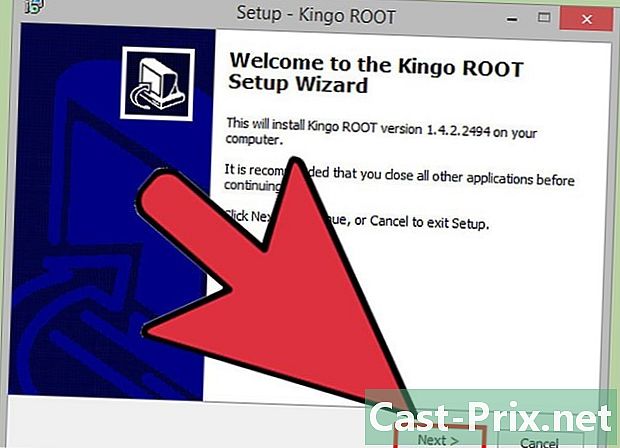
اتبع الإرشادات التي تظهر على الشاشة لتثبيت Kingo Android Root. سيكون عليك قبول الشروط واختيار الموقع الذي تريد تخزين Kingo فيه على جهاز الكمبيوتر الخاص بك. -

بمجرد اكتمال التثبيت ، قم بتشغيل البرنامج على جهاز الكمبيوتر الخاص بك. -
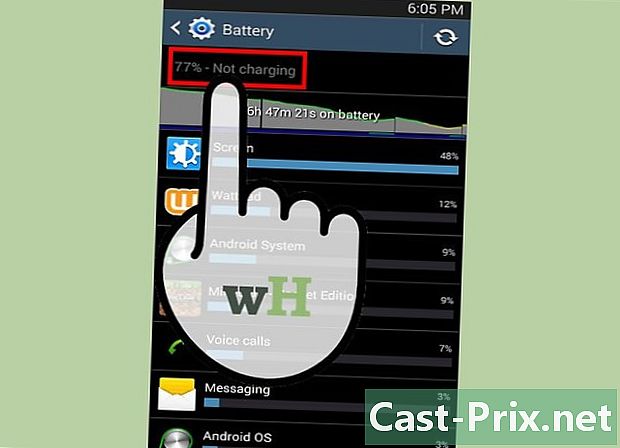
تأكد من تشغيل Samsung Galaxy S3 وأن البطارية مشحونة بنسبة 50٪ على الأقل. يتيح لك ذلك التأكد من عدم إيقاف تشغيل الهاتف أثناء عملية التجذير. -
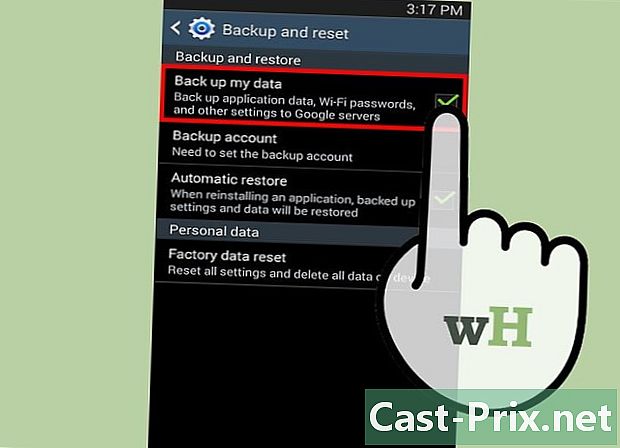
نسخ احتياطي لكافة بياناتك الشخصية على جهاز Galaxy S3 باستخدام Samsung Kies أو Google أو جهاز الكمبيوتر الخاص بك أو خدمة تخزين عبر الإنترنت تابعة لجهة خارجية. يتيح لك ذلك تجنب فقد البيانات في حالة حدوث أي مضاعفات أثناء عملية التأصيل. -
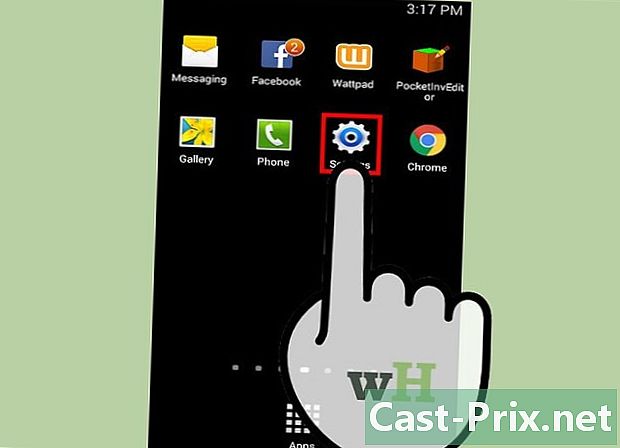
انقر على "القائمة" واختر "الإعدادات". -

انقر فوق "خيارات المطور" ثم تحقق من تحديد خانة الاختيار "تصحيح أخطاء USB". سيتيح لك ذلك استخدام جهازك عبر كابل USB. -
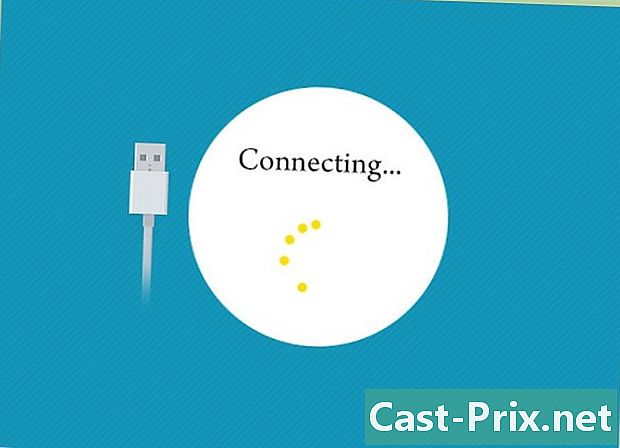
قم بتوصيل جهازك بالكمبيوتر باستخدام كابل USB. سيستغرق Kingo لحظة للتعرف على جهازك وتثبيت أحدث برامج التشغيل تلقائيًا على جهاز الكمبيوتر الخاص بك ، إن وجد. -
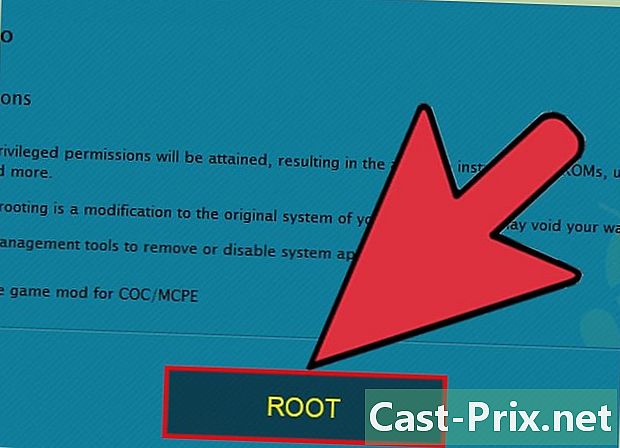
انقر فوق "Rooter". سيقوم Kingo تلقائيًا بتجذير الجهاز ويمكن أن يستغرق ما بين ثلاث إلى خمس دقائق. -

انقر فوق "إنهاء" عندما يظهر "الجذر الناجح" على الشاشة ، ثم اتبع إعادة تشغيل جهازك. -

افصل الكمبيوتر المحمول عن الكمبيوتر بعد إعادة التشغيل. أصبح جهاز Galaxy S3 الآن متجذرًا وستظهر لك أيقونة SuperSU في قائمة التطبيقات المثبتة.
طريقة 2 من 2: استخدام أودين في جذر Samsung Galaxy S3 (نظام Windows فقط)
-

قم بعمل نسخة احتياطية لجميع بياناتك الشخصية على جهازك باستخدام Samsung Kies أو Google أو جهاز الكمبيوتر الخاص بك أو ببساطة خدمة تخزين عبر الإنترنت تابعة لجهة خارجية. هذا سوف يحميك من فقدان البيانات في حالة حدوث مضاعفات أثناء التجذير. -
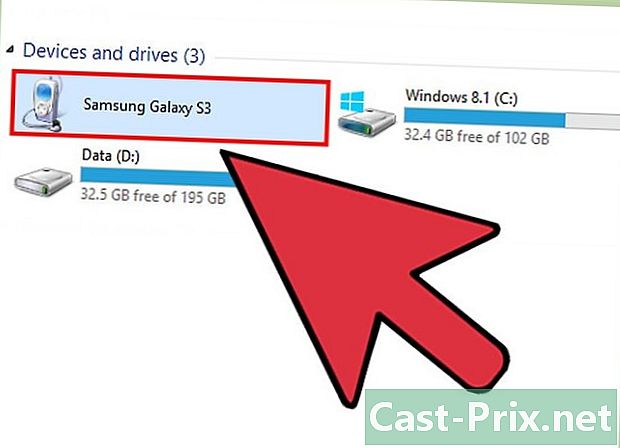
قم بتوصيل Samsung Galaxy S3 بالكمبيوتر باستخدام كابل USB.- إذا لم يكن لديك جهاز كمبيوتر يعمل بنظام Windows ، فقم بجذر جهازك باستخدام Towelroot كما هو موضح في الطريقة رقم 3 من هذه المقالة.
-

انتظر حتى يقوم جهاز الكمبيوتر الخاص بك بتثبيت أحدث إصدارات برامج التشغيل تلقائيًا على Samsung. إذا كان جهاز الكمبيوتر الخاص بك يشير إلى حدوث فشل عند تثبيت برامج التشغيل المحدثة ، فانقر على هذا الرابط الرسمي من Samsung http://www.samsung.com/us/support/downloads وحدد خيار التثبيت لأحدث برامج التشغيل لهاتفك المحمول. -
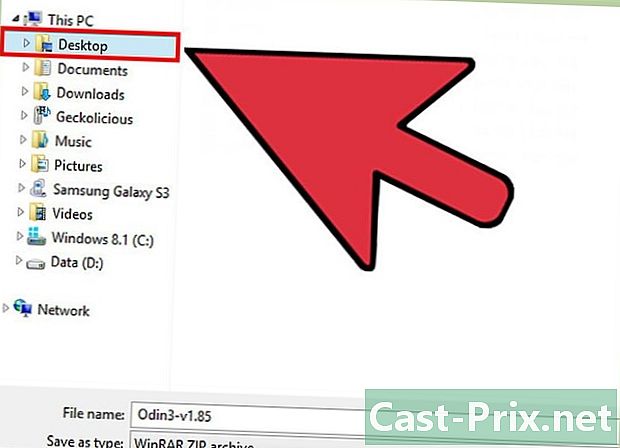
الذهاب إلى هذا الموقع http://forum.xda-developers.com/attachment.php؟attachmentid=1110471&d=1338981159 وحدد خيار حفظ ملف Odin.zip على سطح المكتب الخاص بك. -

انقر نقرًا مزدوجًا فوق ملف .zip لاستخراج محتوياته وتشغيل ملف Odin. إكس. هذا سوف ينفذ تثبيت البرنامج. -
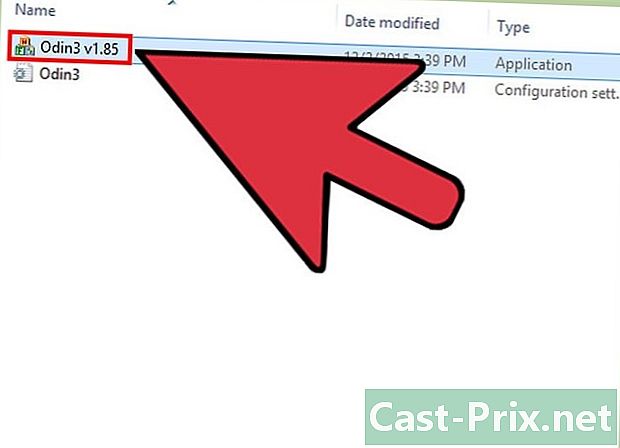
اتبع الإرشادات التي تظهر على الشاشة لإكمال التثبيت. بمجرد اكتمال التثبيت ، سيتم عرض رمز البرنامج على سطح المكتب الخاص بك. -

زيارة Chainfire الموقع https://download.chainfire.eu/194/CF-Root/SGS3/CF-Root-SGS3-v6،3.zip واختر خيار تنزيل ملف CF-Root.zip. يحتوي هذا الملف على برنامج rooting الذي سيسمح لك بتجذير جهازك. -
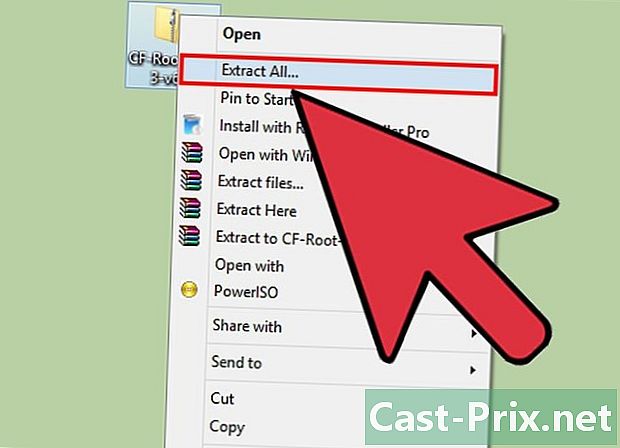
انقر نقرًا مزدوجًا على ملف CF-Root.zip لاستخراج محتوياته. سيؤدي ذلك إلى إنشاء ملف TAR المطلوب لاستئصال جهازك. -

افصل جهاز Galaxy S3 عن جهاز الكمبيوتر الخاص بك وقم بإيقاف تشغيل جهازك. - اضغط لفترة طويلة في وقت واحد على مفاتيح الاشتعال واحد يهدف إلى خفض مستوى الصوت. سيعيد الجهاز تشغيل نفسه ويعرض شاشة وضع الاسترداد.
- استخدم مفاتيح مستوى الصوت على جهازك للتنزيل ، ثم اضغط على أزرار الطاقة لتحديد اختيارك. سوف ينتقل هاتفك إلى وضع التنزيل.
-

افتح تطبيق Odin ، ثم انقر فوق "PDA". سيكون لديك لتحديد ملف. -

حدد ملف TAR الذي قمت باستخراجه مسبقًا في مجلد zip CF-Root. -

تأكد من عدم وجود علامات اختيار في مربع "إعادة التقسيم" ، ثم انقر فوق "ابدأ". سيتم بدء تشغيل تأصيل جهازك وقد يستغرق الأمر بضع دقائق. -

افصل جهاز Galaxy S3 عن جهاز الكمبيوتر الخاص بك عندما يتم عرض "المرور" في واجهة Odin. -

أعد تشغيل جهاز Galaxy S3. جذر جهازك الآن وسيظهر SuperSU في قائمة التطبيقات المثبتة.
طريقة 3 من 3: استخدام TowelRoot لاستئصال جهاز Samsung Galaxy S3
-
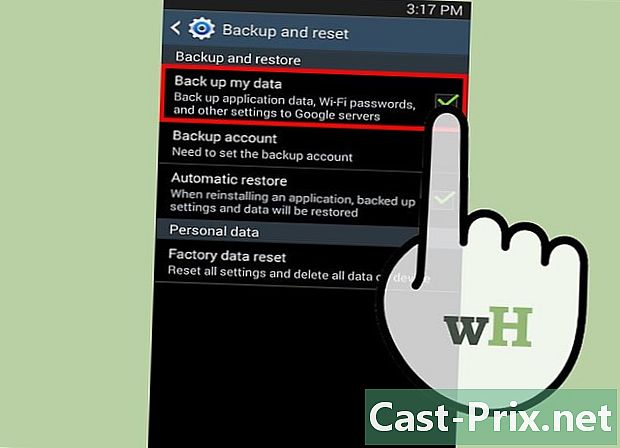
قم بعمل نسخة احتياطية لجميع بياناتك الشخصية باستخدام Samsung Kies أو Google أو جهاز الكمبيوتر الخاص بك أو خدمة تخزين عبر الإنترنت تابعة لجهة خارجية. يتيح لك ذلك تجنب فقد البيانات أثناء عملية التأصيل. -
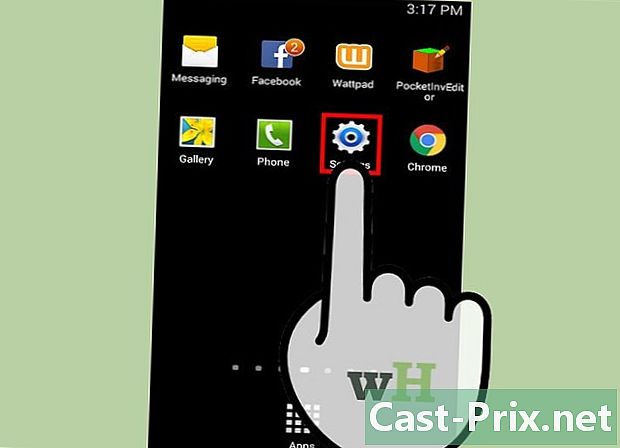
أدخل القائمة واختر "الإعدادات". -

أدخل خيار "الأمان" وحدد مربع "مصادر غير معروفة". سيتيح لك ذلك حتى تثبيت التطبيقات التي ليست من متجر Google Play ، بما في ذلك Towelroot. -
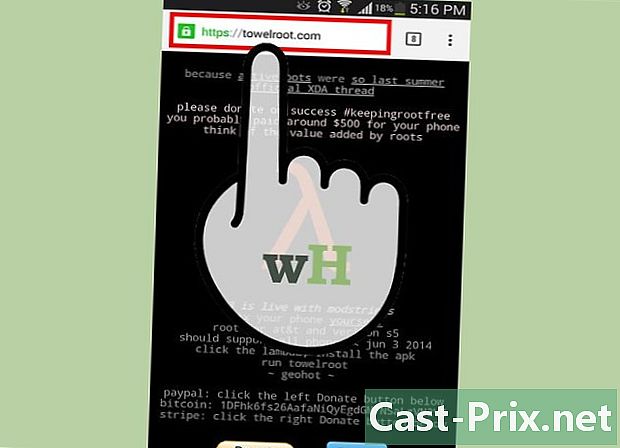
انتقل إلى موقع Towelroot: https://towelroot.com/. -
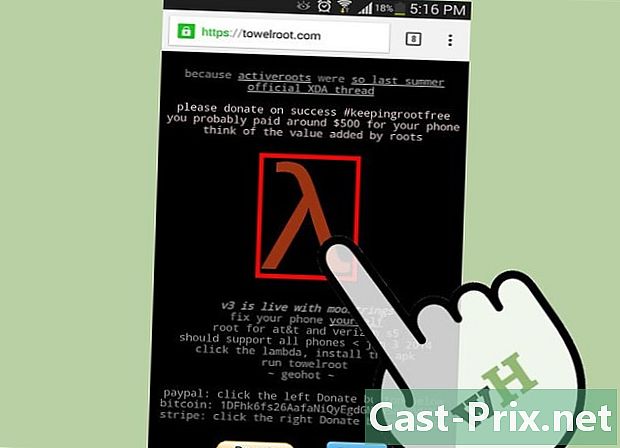
انقر فوق رمز lambda الأحمر الكبير الذي يظهر على الشاشة. سيتيح لك ذلك تنزيل ملف .APK لتطبيق Towelroot. -

انقر فوق "موافق" لتأكيد أنك تريد تنزيل Towelroot على جهازك. سيتم تشغيل تثبيت التطبيق وسيظهر رمز في شريط الإعلام بمجرد اكتمال التنزيل. -

حرك إصبعك من الأعلى إلى أسفل الشاشة لفتح نافذة الإشعارات. -

افتح APK لتطبيق Towelroot ، ثم انقر فوق "تثبيت". -
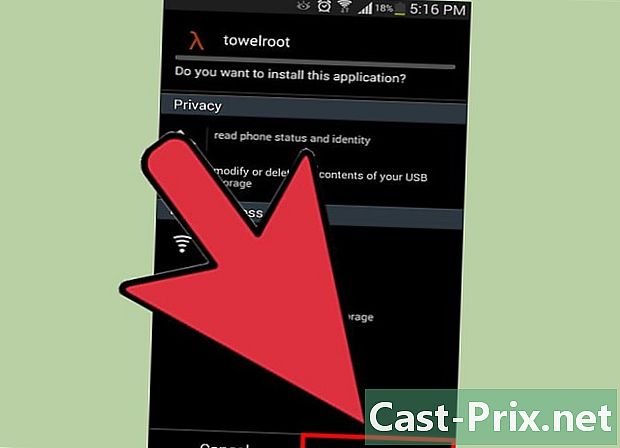
انقر فوق "متابعة" لإكمال التثبيت على جهاز Galaxy S3. -
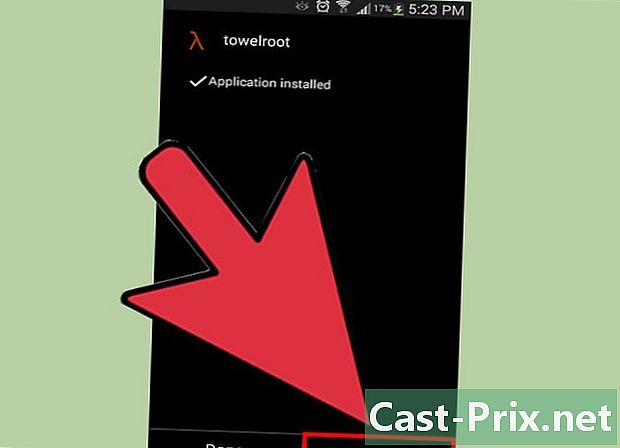
انقر فوق "فتح" لبدء Towelroot وانقر على "اجعلها Ra1n". سيعمل الجهاز تلقائيًا على الجذر وسيعمل مرة أخرى بعد اكتمال التثبيت. -

انتظر حتى يتم إعادة ضبط جهاز Galaxy S3 بالكامل. جذر هاتفك الآن وسيظهر SuperSU في قائمة طلباتك.
طريقة 4 من 3: استكشاف الأخطاء وإصلاحها
-
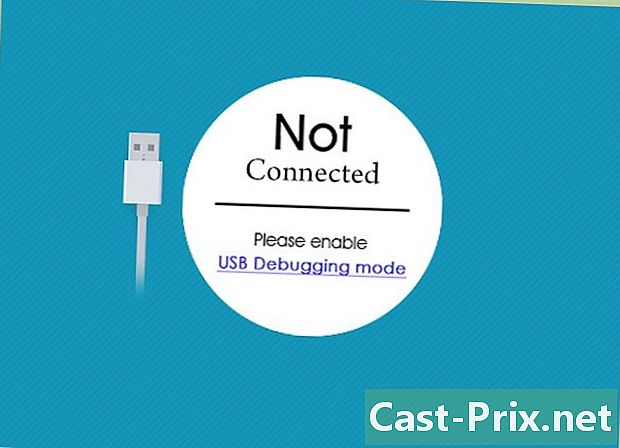
حاول استخدام كبلات أو منافذ USB مختلفة إذا تم عرض واحد مثل "الجهاز غير متصل" أثناء العملية. في بعض الحالات ، يمكن أن تمنع الفيروسات جهاز الكمبيوتر الخاص بك من اكتشاف جهازك. -
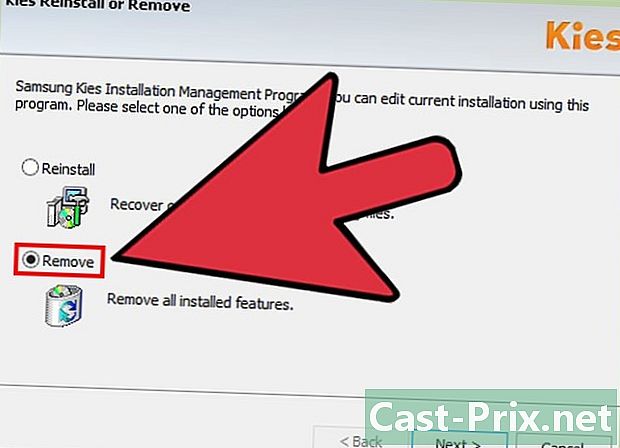
قم بإلغاء تثبيت تطبيقات مثل Bluestacks أو Samsung Kies إذا كنت من النوع "Failure to Root!" يتم عرض اتصال غير مستقر "أثناء العملية. قد تتداخل هذه التطبيقات أحيانًا مع Kingo وتمنعك من تأصيل جهازك. -
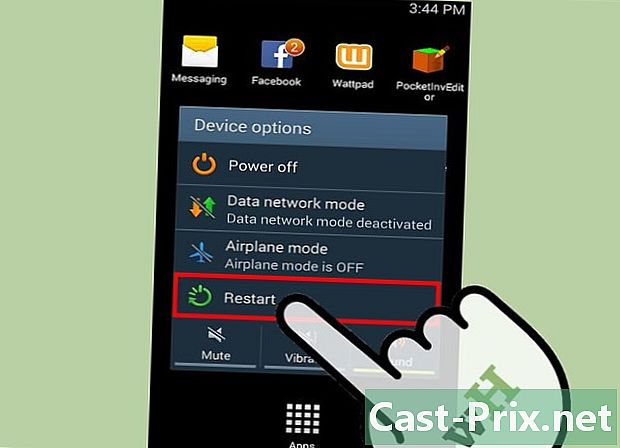
أعد ضبط جهاز Galaxy S3 إذا كان الجهاز لا يعمل بشكل صحيح بعد الجذر. سيؤدي ذلك إلى استعادة إعدادات المصنع وقد يساعد في حل أي عطل أو مشاكل في البرامج.

- قد يرفض التاجر تطبيق الضمان الذي يغطيه جهازك بعد إجراء عملية التجذير. ضع هذا العامل في الاعتبار قبل أن تقوم بتجذير هاتفك أو قم بما يلي لإزالة جذر Galaxy S3 الخاص بك واستعادة الضمان في حالة احتياجك إلى صيانة جهازك أو استبداله من خلال Samsung.